Metabase中文操作手册09--具体有多个系列的图表
-
具有多个系列的图表
孤立的数据很少有那么有用。在与数据通信时添加上下文和清晰度的最佳方法之一是将数据与其他数据并排显示。这里只是几个数据合并比分开更好的例子。
- 随着时间的推移,你的公司的收入与成本之间的关系。
- 本月的平均订单价格和当月的用户注册人数。
- 每天的新用户与每天的返回用户。
- 从几个不同的产品线每天的订单。
并排显示数据
将数据并排可视化的方法主要有两种:
-
** 问一个涉及多个维度的问题 与简单或自定义查询生成器(或在 SQL 中,如果你喜欢的话)。示例:随着时间的推移,按地区划分的用户数量。
-
** 合并两个保存的问题 在仪表板上共享一个公共维度(如时间)。例如,你可以将时间内的收入和时间内的成本放在一起考虑。
问一个涉及多个维度的问题
如果要创建一个新问题,可以通过汇总数据并将其分为两组来将结果视为多系列可视化。
作为一个例子,我们可能想知道哪个网站或服务是最多的人介绍我们的网站。在带有 metabase 的 ** 示例数据集 ** 中,你将按照 people 表的
Source和Created At列进行分组。要创建多系列图表,请选择 people 表,单击右上角的 summary 按钮,然后添加
Source和Created At作为分组(默认情况下选择了我们想要的count of rows指标)。一定要单击所选内容右侧的 plus 按钮,这样 metabase 就知道要添加分组;否则, metabase 将切换到该分组。了解有关提问的更多信息。metabase 将自动显示一个多系列的线形图,可视化每个引荐人已经为我们执行了什么。

你还可以通过在 Notebook Editor 中编写自定义问题来创建多系列图表。你所需要做的就是汇总你的数据(例如,计算行),并将这些数据分组为多个组(例如,
Created At按月和产品类别)。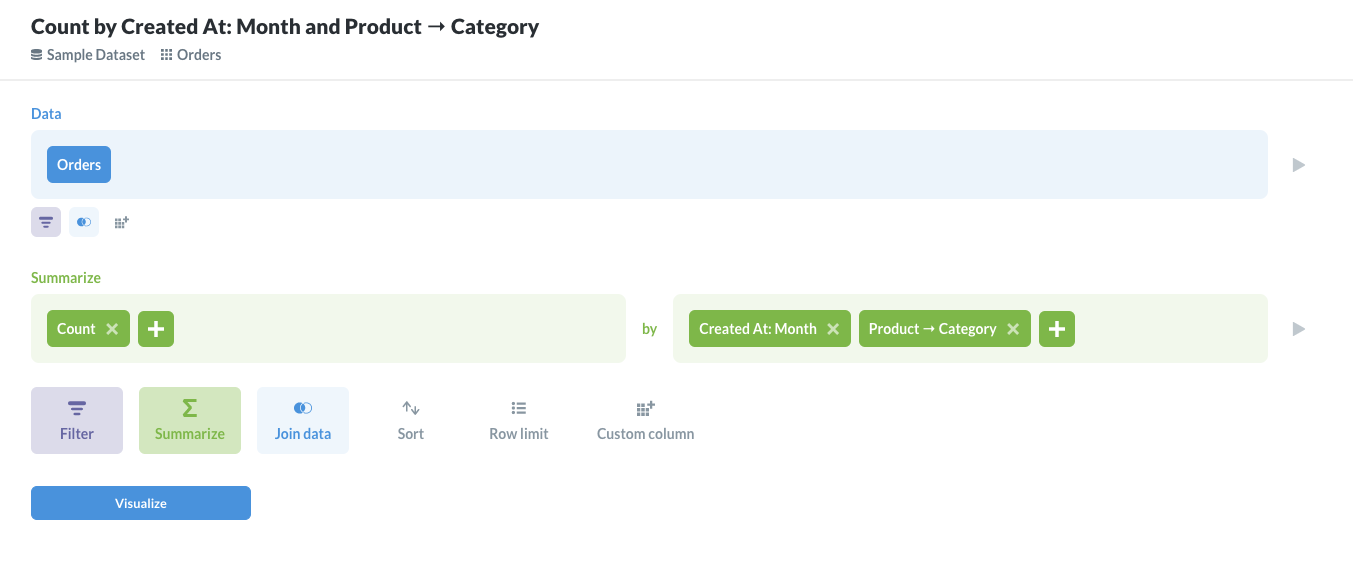
注意:你将不能在以这种方式制作的多系列可视化中添加另一个已保存的问题。 metabase 可以一次可视化多达 100 个维度的不同值,因此,如果你要选择一个包含大量值的字段,则可能需要筛选这些值。
合并两个保存的问题
如果你已经有两个或更多保存的问题想要进行比较,并且它们共享一个维度,那么它们可以在任何仪表板上进行组合。以下是方法:
-
在仪表板上添加具有时间或类别等维度的问题。在实践中,这些通常是折线图或条形图。
-
当在仪表盘上处于编辑模式时,悬停在卡片上会在问题的右上角显示一些编辑选项,包括 ** 添加一行 ** 的选项,以及 Gear 图标。单击“添加一行”选项(带有一行的 +* 以及旁边的单词“add”)。
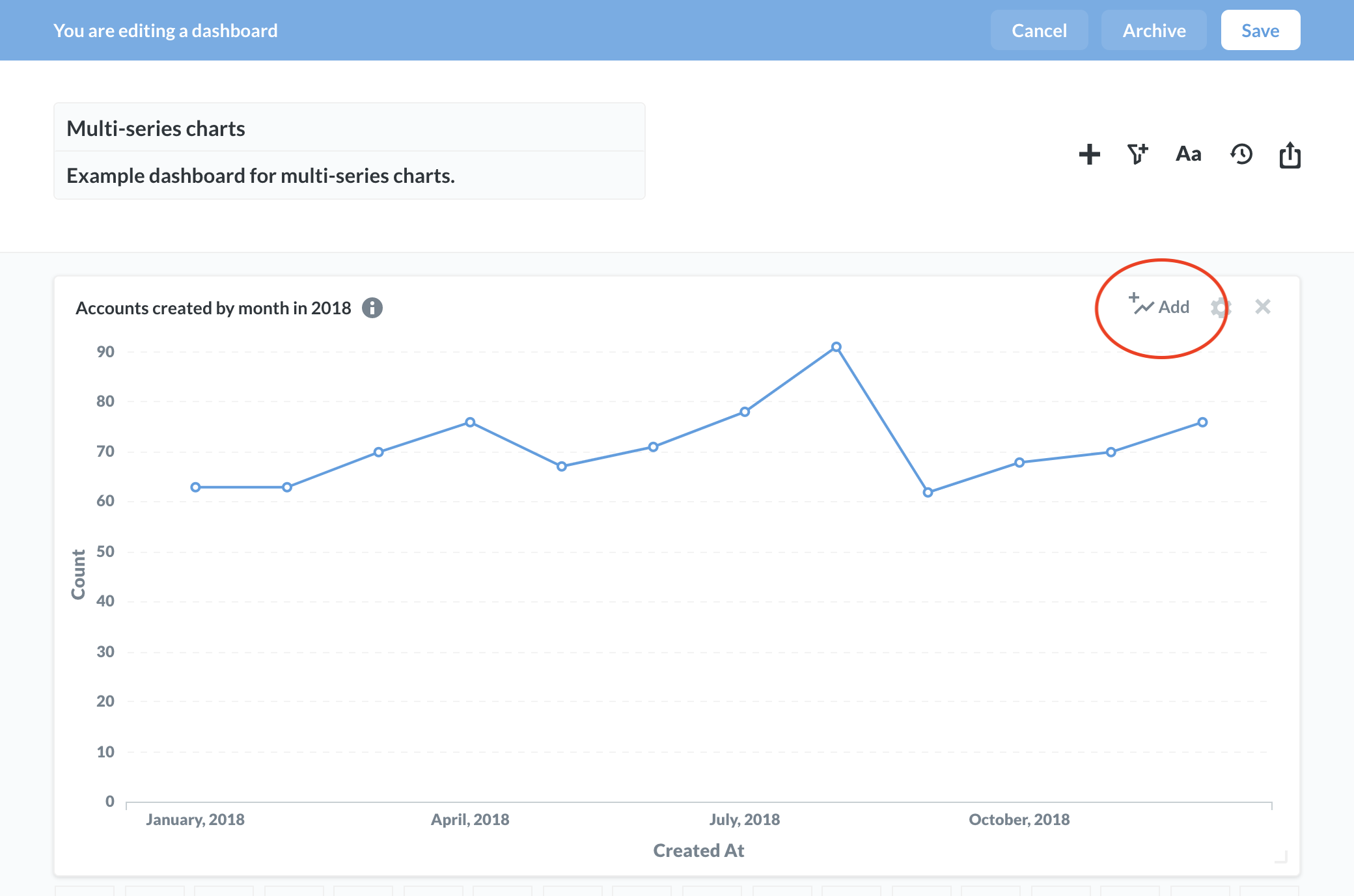
- 在编辑数据模式中,你将在左侧看到原始问题,并在右侧看到一个兼容问题的列表,你可以从中进行选择。搜索要添加的问题,并在每个问题旁边的复选框中选中原始问题。 metabase 将问题添加到相同的图表中。
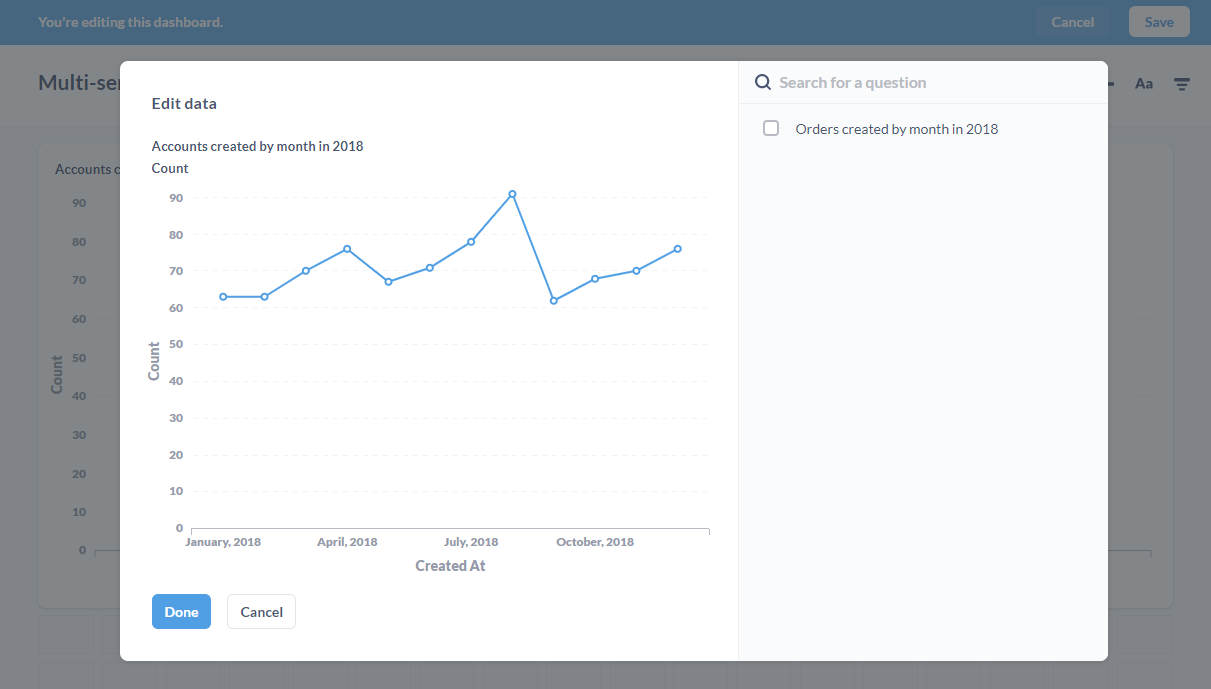
如果需要,X 和 Y 轴将自动更新。 metabase 将使用现有的卡片标题创建一个图例,以帮助你了解哪个问题映射到图表上的哪个系列。只要你需要,就重复这个过程。
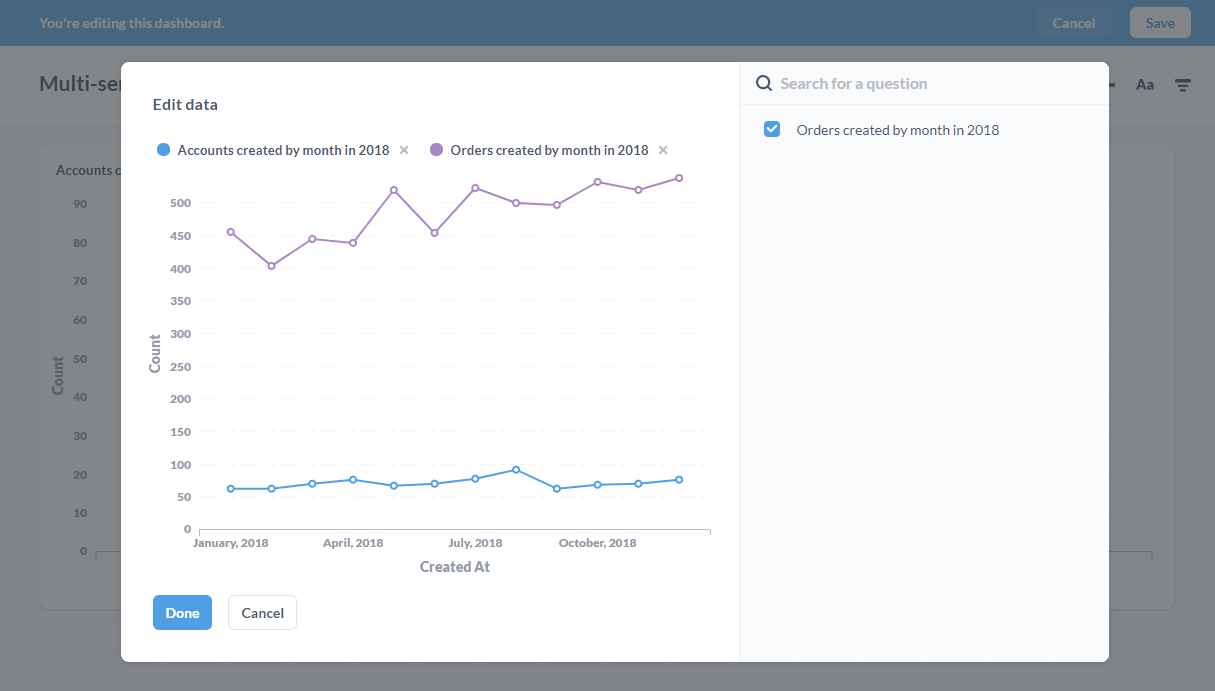
要删除一个系列,只需取消选中它的框。
一旦你看了你想要的图表,就按下图吧。 metabase 将在仪表盘中的卡片上显示你的更改。根据数据的密度,此时你可能需要考虑放大图表,以确保数据清晰可辨。
SQL 问题可能不起作用。 metabase 关于基于 SQL 的问题的信息较少,因此我们不能保证它们可以可靠地添加。你将在 SQL 问题旁边看到一个小的警告标志,以表示这种不确定性,因此请注意,添加这类问题可能不会起作用。
组合数字图表
如果你需要比较单个数字以了解它们之间的差异, metabase 可以将多个数字图表转换为条形图。
如上所述,在编辑仪表板时,将鼠标悬停在你选择的数字图表上,然后单击带有 + 和条形图图标的图标以添加已保存的问题。
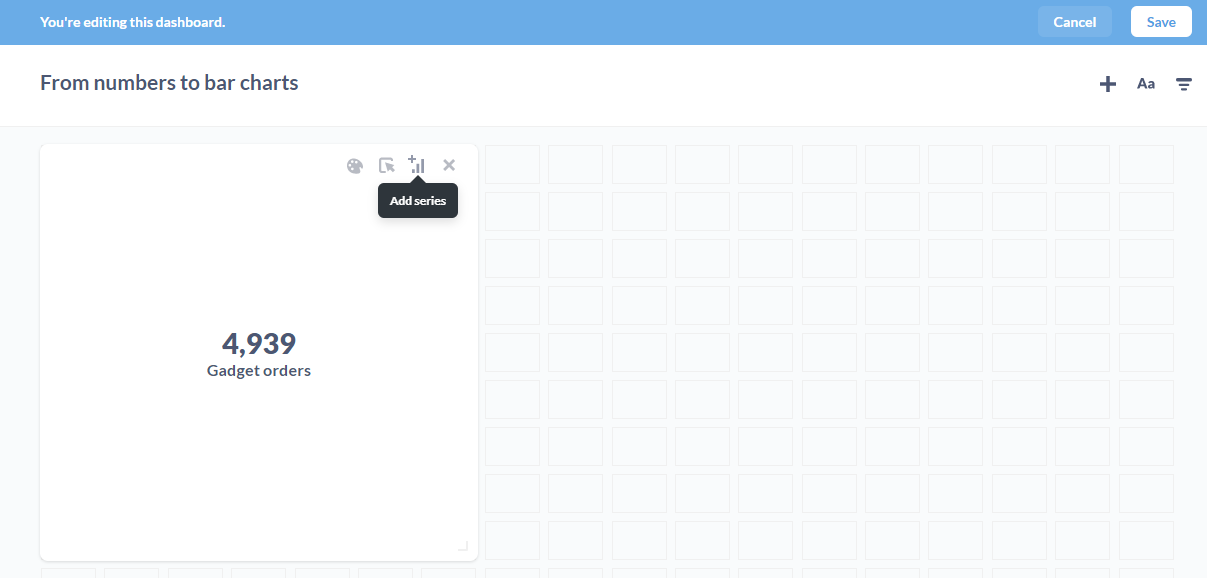
使用搜索栏找到你希望在条形图上看到的其他保存的问题,然后单击复选框将它们添加到图表中。在本例中,我们添加了 **widget 订单,以将其与 gadget 订单进行比较。

多系列图表、值和易读性
当显示多个系列时,记住易读性是很重要的。合并多个序列有时会降低数据的通信价值。
Metabase 允许你为多系列图表添加值,但在此功能上要轻松一些,尤其是在具有大量数据点的图表上。将值添加到多个系列中,每个系列都有许多数据点,这会使图表更难阅读。
从 visualization->Display 选项中,你可以切换选项:** 在数据点上显示值。 metabase 将尽最大的努力来适应尽可能多的值。还可以强制 metabase (勉强地)显示所有数据点的值,方法是将值设置为显示 ** 到 ** 所有 **。
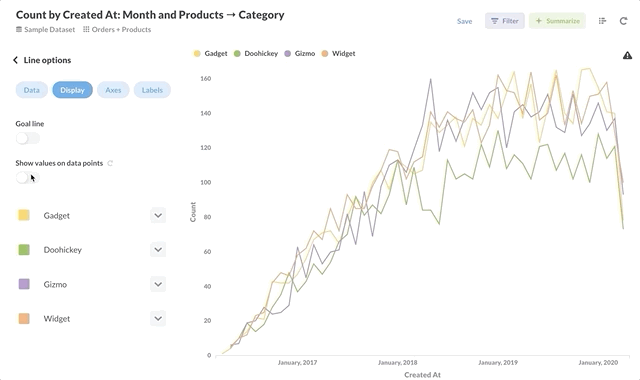
你还可以切换每个单独系列的值。例如,如果你有三个系列,那么你可以在一个、两个或所有三个系列上显示值。在 display 选项卡中,单击系列右侧的向下箭头以展开其详细信息,并切换 **show 值以显示或隐藏其值。你还可以切换整个图表的值,然后有选择地隐藏各个系列的值,直到你的图表看起来恰到好处为止。
此外,还有一个配置值的格式的选项:
- 自动。 metabase 为你选择合适的样式
- 紧凑。 metabase 缩略值,例如,1,000 变为 1K。
- 满的。价值体现在它们的自然美上。
要了解有关如何创建多系列图表的更多信息,请查看我们关于 时间序列比较 的文章。
现在开始吧,让你的数据互相了解吧!
下一步:仪表板订阅
设置一个仪表板,用 仪表板订阅 通过电子邮件或 Slack 发送更新。